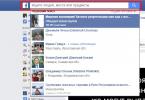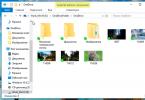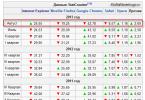Чтобы определить производительность персонального компьютера (далее — ПК) в целом и возможности его компонентов и комплектующих по отдельности разработан ряд программ, предназначенных для тестирования ПК.
Одна из таких программ – «Everest». С ее помощью можно провести диагностику ПК, и по ее результатом получить подробную информацию о состоянии аппаратной части, включая процессор, материнскую карту, видеоплату и т.п. Кроме того, вы сможете отследить состояние операционной системы, драйверов и всех установленных программ.
Программа «Everest» также предлагает сравнить производительность вашего ПК с эталонным результатом и позволяет сохранять отчеты об итогах тестирования в форматах HTML и TXT.
Данный софт есть и в Portable версии, благодаря чему можно производить проверку любого компьютера при помощи любого съемного носителя информации, где есть пробный вариант «Everest». Особенно это может пригодиться при покупке ПК с рук.
Уже в начале работы с программой «Everest» в главном окне вы увидите все программы и устройства, которые установлены на вашем компьютере. Для удобства они распределены по группам. Чтобы посмотреть содержимое групп, нужно открыть подробное меню, щелкнув для этого мышкой по знаку «+» возле их названия. Выбрав интересующий нас пункт, вы можете посмотреть полную информацию о данном устройстве или программе в правой стороне окна. Здесь предлагаются рекомендации о том, какое устройство нужно обновить, а также отображаются ссылки, пройдя по которым можно скачать нужные дополнения.
Для того чтобы провести тестирование ПК, необходимо зайти в меню «Инструменты » (в некоторых версиях «Everest» эта вкладка называется «Сервис»). Здесь мы видим, какие тесты доступны для использования. Среди них:
Тест стабильности системы . При этом виде проверки процессор получает максимальную нагрузку, а программа в это время отслеживает его температуру, а также степень нагрева жесткого диска и материнской платы. Необходимость проведения этого теста есть в случае, если:
— вы заменили какие-либо компоненты системы на их более современные аналоги (видеокарта, процессор и т.д.)
— если система начала выдавать ошибки, например, стала «зависать»
— для профилактики, чтобы убедиться, что нет перегрева.
Для объективных результатов компьютер должен поработать в тестовом режиме порядка 30 минут. В течение этого времени температура процессора не должна превышать 65 градусов, материнской платы – 55 градусов, жесткого диска – 45 градусов. Если максимальный температурный порог не превышен, значит с компьютером все в порядке.
Диагностика монитора . Данный тест занимает несколько минут. С его помощью можно проверить большое количество параметров монитора, включая дефект матрицы, особенности цветопередачи, калибровку и др.
Для того чтобы проверить параметры памяти компьютера, нужно провести Тест кэша и памяти . По итогам этой диагностики мы ознакомимся с такими характеристиками, как скорость чтения (read), скорость записи (write), скорость копирования (copy) и задержки (Latency).
Кроме того, «Everest» может проводить мониторинг системы в режиме реального времени. Для того чтобы обеспечить постоянную проверку, нужно зайти в меню Файл, далее — Настройки – Мониторинг системы – Значки датчиков и отмечаем параметры, которые будут проходить контроль. Текущие значения параметров будут выводиться на панели индикаторов рабочего стола (не забудьте поставить флажок в поле «показывать значки датчиков»).
Заходя в раздел «Безопасность» , вы можете получить информацию о выполненных обновлениях операционной системы, характеристиках установленного антивирусного софта, брандмауэра и прочего.
Скачать русскую версию программы Эверест для Windows 10 решают те пользователи, которым требуется полноценная диагностика используемого персонального компьютера или ноутбука. С помощью утилиты можно протестировать состояние установленного оборудования, собрать максимально подробные данные о установленной на компьютере операционной системе и производительности всего устройства в целом.
Установленное программное обеспечение Everest Ultimate Edition позволяет проводить диагностические процедуры с программным и аппаратным обеспечением используемого персонального компьютер. Положительным аспектом этой программы является интуитивно понятный интерфейс, полностью русифицированный, укомплектованный большим количеством различных инструментов, которые отвечают за то, чтобы предоставить подробную и достоверную информацию о конфигурационном состоянии ПК и установленной ОС.
Фукнционал этого приложения очень сильно похож на тот, которым оснащена . И это единственный серьезный соперник, кроме него мы не знаем ни одного другого. Разумеется, если мы сравниваем самые расширенные версии Ultimate Edition, как например, Ultimate Edition.

В одном из разделов данного программного обеспечения, который посвящён диагностики производительности компьютера, запускается проверка скорости обмена данными между центральным процессором и ОЗУ. Также можно осуществить тестирование передачу информации с помощью кэш-памяти процессора, вычислить показатель среднего количества времени, за которые считываются данные из ОЗУ. Эта утилита без проблем позволяет оценить загруженность персонального компьютера, что впоследствии поможет выполнить очистку и восстановить работоспособность устройства.
Возможности программы Эверест
- Отображение подробной информации о программных и аппаратных ресурсах;
- Анализ работы всех основных комплектующих: от процессора до ОЗУ;
- Отображение информации о всех установленных программах и запущенных командах;
- Показ информации о действующих наборах драйверов;
- Проведение тестов производительности, сканирование оперативной памяти и т.д.
Преимущества приложения Эверест для Виндовс 10
- Поддержка ПО самой последней версией ОС Windows 10;
- Русский интерфейс, на изучение которого не уйдёт много времени;
- Полный набор инструментов для диагностирования и проведения тестов;
Если использовать , то можно узнать средний показатель производительности компьютера, а благодаря программе Эверест, можно понять, в чём лучше всего изменить конфигурацию ПК или ноутбука. Учтите, что файл скачивается сразу с ключом, поэтому загрузка не с официального сайта, а через Торрент. Вам обязательно потребуется , чтобы завершить процесс.
Everest – крайне полезная программа, для тестирования и настройки системы. С помощью неё можно в режиме реального времени узнать практически обо всех показателях «железа» ПК. Полностью на русском языке, имеет действительно удобный и функциональный интерфейс. При запуске, слева, можно увидеть длинный список основных категорий, с которыми можно вести работу.
Первый раздел — «Компьютер», здесь можно увидеть всю информацию о «машине», обо всех комплектующих и подключенных устройствах, подробную раскладку по электропитанию, разгону (особенно актуально для слабеньких машин для контроля). Также, есть информация о температурных датчиках и активности вентилятора. В общем утилита Everest Ultimate Edition содержит полный, краткий отчет о компьютере. Далее идет «Системная плата», где можно найти подробную информацию о центральном процессоре (свойства, физические данные, текущая загрузка и т.д.), системной плате, BIOS-е, CPUID и другом. Следующее описание — «Операционная система», это некий отдаленный аналог диспетчера задач. Кроме данных об операционной системы, здесь также есть полный отчет по текущим процессам (с возможностью управления ими), системных драйверах, службах и остальное. В качестве бонуса, здесь так же можно ознакомиться с разнообразными статистическими данными о времени работы компьютера и узнать данные о работоспособности системы.

Далее вкладка «Сервер», содержит информацию о локальных и глобальных группах, файлах общего доступа и, конечно, управление сервером с полным отчетом о работе. Следующая — «Отображение», тут находится полная информация обо всем, что связано с графикой и визуализацией, начиная от видеокарты и заканчивая шрифтами и видеорежимом. И далее на сайт вкратце об остальных вкладках:
— «Мультимедиа» содержит полную информацию обо всех аудио и видео-кодеках и управлении мультимедиа на данном компьютере.
— «Хранение данных», тут размещена информация о логических дисках, оптических накопителях и вообще о хранении данных в системе.
— «Сеть» – это полное управление всем, что связано с браузером, безопасностью, сетевыми ресурсами, cookie и т.д.
— «Устройства», здесь можно найти все обо всех подключенных устройствах и их драйверах.
— «Программы» — это полное управление всем установленным софтом, в том числе автозагрузкой, а также полный отчет об их работе.
— «Безопасность» – раздел об антивирусах, брандмауэре, обновлениях и т.д.
— «Конфигурация», позволяет управлять системными файлами и папками, увидеть протоколы событий, окружение, региональные установки и др.

На самом деле, в зависимости от версии Everest, этот список может пополняться. Поэтому, для максимальной функциональности лучше всего Everest скачать бесплатно в самой последней версии (только обязательно смотрите, чтобы она была с поддержкой русского языка, т.к. разбираться в многочисленных функциях программы лучше на понятном языке).
Помимо всего прочего, у продукта есть одна из самых важных пунктов – тестирование в режиме реального времени. Тестировать можно практически все параметры, которые может только «выдать» компьютер, например чтение и запись в память, разнообразные задержки системы, тест диска, тест кэша и диска памяти, стабильности системы и даже диагностика монитора. В общем, как видно Everest Ultimate Edition – крайне многофункциональная и очень нужная программа для тех, кто мало-мальски заботится о своем компьютере.
Пользователи, которые следят за состоянием своего компьютера и знают из чего он состоит, часто пользуются программами для диагностики систем ПК. Это не означает, что такие программы нужны только продвинутым компьютерным мастерам. С помощью программы Everest получить всю необходимую информацию о компьютере сможет даже начинающий пользователь.
В данном обзоре будут рассмотрены основные функции Everest.
Меню программы устроено в виде каталога, разделы которого охватывают все данные о компьютере пользователя.
Это раздел, который связан со всеми остальными. Он показывает суммарную информацию об установленном оборудовании, операционной системе, параметрах электропитания и температуре процессора.
Находясь в этой вкладке, можно быстро узнать объем свободного пространства на диске, свой IP-адрес, количество оперативной памяти, марку процессора и видеокарты. Таким плная характеристика компьютера всегда оказывается под рукой, чего нельзя достичь стандартными средствами Windows.

Операционная система
Everest позволяет просмотреть такие параметры ОС, как версия, установленный пакет обновлений, язык, серийный номер и прочую информацию. Тут же находится перечень запущеных процессов. В разделе «Время работы» можно узнать статистику о продолжительности текущей сессии и общего времени работы.

Устройства
Все физические компоненты компьютера, а также принтеры, модемы, порты, адаптеры приводятся в перечне.

Программы
В списке можно найти все установленные на компьютере программы. В отдельной группе — программы, запускающиеся при включении компьютера. В отдельной вкладке можно просмотреть лицензии к программам.

Среди других полезных функций отметим показ информации о системных папках операционной системы, параметрах антивируса и брандмауэра.
Тестирование
Эта функция не только показывает сведения о системе, но и демонстрирует ее поведение в текущий момент времени. На вкладке «Тест» можно оценить скорость работы процессора по разным параметрам в сравнительной таблице различных процессоров.

Пользователь может также протестировать стабильность системы. Программа показывает температуру процессора и работу охлаждения в результате воздействия тестовых нагрузок.

Примечание. Программа Everest обрела популярность, однако, не стоит искать ее в интернете по этому названию. Актуальное имя программы — AIDA 64.
Достоинства Everest
— Русскоязычный интерфейс
— Свободное распространение программы
— Удобное и логичное устройство каталога
— Возможность получить информацию о компьютере в одной вкладке
— Программа позволяет переходить к системным папкам прямо из своего окна
— Функция тестирования компьютера на стрессоустойчивость
— Возможность проверки текущей работы памяти компьютера
EVEREST Ultimate Edition - пакет для полной диагностики компьютера. Эта программа позволяет получать информацию практически о любых параметрах системы - начиная от установленного "железа" и драйверов и заканчивая данными о безопасности и стабильности работы Windows. Помимо того, что EVEREST Ultimate Edition дает исчерпывающий обзор о состоянии системы, это приложение позволяет проводить тестирование "железа" в условиях повышенных нагрузок и мониторить состояние аппаратных комплектующих в режиме реального времени. Программа поддерживает более 100 000 различных устройств, может отслеживать устанавливаемое на компьютер ПО (включая лицензии, драйвера, обновления безопасности и т.д.), позволяет выяснить потенциальные возможности установленных на компьютере процессора, памяти и жестких дисков и способна отслеживать их температуру. Интерфейс EVEREST Ultimate Edition интуитивно понятен - вы можете просматривать общие характеристики системы, параметры устройств, установленных на материнскую плату, характеристики видео-карты, звуковой карты, процессора, общий аптайм системы, время последних выключения и перезагрузки и т.д. Воспользовавшись программой вы без труда проведете бенчмарки установленного на компьютере оборудования и сравнивать результаты тестов. На данный момент разработчик прекратил поддержку EVEREST Ultimate Edition, переключившись на более "продвинутую" версию этой программы -